SUKABUMIUPDATE.com - Tidak sedikit pengguna microsoft word yang menggunakan google translate untuk membantu menerjemahkan bahasa Inggris ke bahasa Indonesia.
Sayangnya, cara tersebut tergolong sebagai cara yang membuat penggunanya ribet karena harus melakukan copy paste terlebih dahulu, juga harus membuka browser.
Nah, sekarang kini, pengguna bisa menerjemahkan dokumen di Word tanpa menggunakan Google Translate lho.
Microsoft Word memiliki opsi yang memungkinkan pengguna menerjemahkan dokumen langsung dari Word.
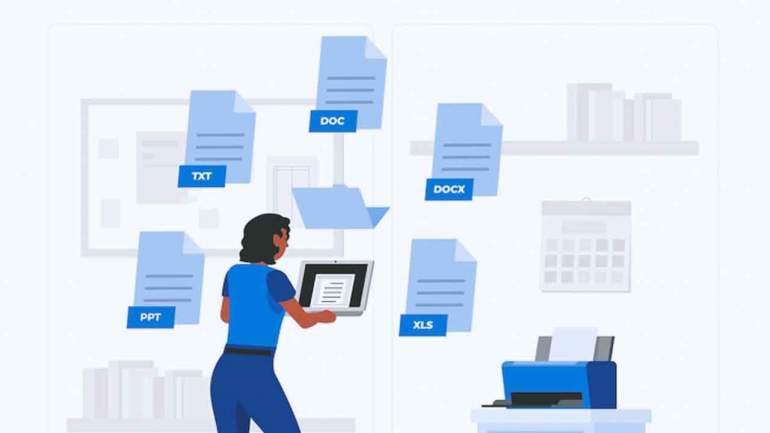 Tak Butuh Google Translate, Ini Cara Terjemahkan Inggir ke Indonesia di Word - (Freepik)</span
Tak Butuh Google Translate, Ini Cara Terjemahkan Inggir ke Indonesia di Word - (Freepik)</spanDihimpun dari berbagai sumber oleh Suara.com, berikut ini tiga cara untuk menerjemahkan teks dari bahasa Inggris ke bahasa Indonesia di Word:
1. Cara Menerjemahkan Sebagian Teks di Word
Jika pengguna ingin menerjemahkan teks atau bagian tertentu dari dokumen Word, pengguna dapat memanfaatkan fitur yang hanya menerjemahkan kata atau blok teks yang dipilih.
- Pertama, buka dokumen Word.
- Sorot dengan kursor kata yang ingin diterjemahkan.
- Klik tab Review. Pengguna bisa memilih Bahasa lalu klik opsi Terjemahkan.
- Panel baru dengan terjemahan teks akan terbuka di sisi kanan layar.
- Selesai.
Di bagian bawah panel terjemahan, pengguna dapat melihat detail selengkapnya tentang teks yang dipilih. Ini termasuk definisi kata dan informasi lain terkait kata tersebut.
Setelah selesai menerjemahkan teks, klik tanda X di panel terjemahan untuk menutupnya dan kembali ke dokumen awal.
2. Cara Menerjemahkan Seluruh Teks di Word
Jika pengguna ingin menerjemahkan seluruh dokumen Word dari bahasa Indonesia ke bahasa Inggris, pengguna juga dapat menggunakan fitur khusus.
- Pertama, buka dokumen Word.
- Klik tab Review di bagian atas.
- Pilih opsi Language > Translate > Translate Document.
- Word akan menampilkan dokumen baru dengan teks terjemahan di dalamnya.
- Pengguna bisa menyimpan dokumen ini dengan mengklik ikon simpan seperti biasa.
3. Cara Menerjemahkan Dokumen Word
Cara terakhir ini memungkinkan pengguna untuk menerjemahkan beberapa lembar dokumen Word dari PDF.
- Pertama, siapkan berkas PDF yang ingin diterjemahkan.
- Klik kanan pada berkas dan pilih Open With, lalu klik ikon Microsoft Word.
- Word akan meminta pengguna untuk mengubah ekstensi berkas menjadi .docx.
- Jika berkas sudah disimpan dan artikel sudah terbuka, klik tab Review di bagian atas dan pilih Translate.
- Word akan menyediakan pilihan apakah pengguna ingin menerjemahkan satu dokumen utuh atau dokumen tertentu.
- Setelahnya, Word juga akan menyediakan opsi untuk memilih bahasa sumber dan bahasa sasaran. Word menyediakan fitur deteksi otomatis bahasa sumber untuk ini.
- Jika pengguna telah memilih bahasa, klik Translate dan terjemahan akan muncul.
Dengan menggunakan salah satu cara di atas, pengguna bisa menerjemahkan dokumen Word dari bahasa Inggris ke bahasa Indonesia dengan mudah tanpa menggunakan bantuan dari Google Terjemahan.
SOURCE: SUARA.COM | DAMAI LESTARI
Editor : Reza Nurfadillah
